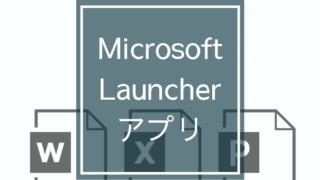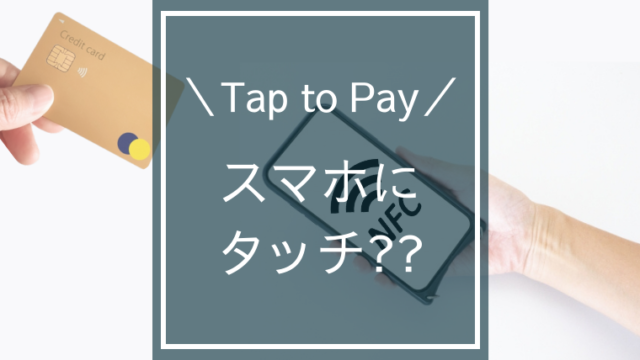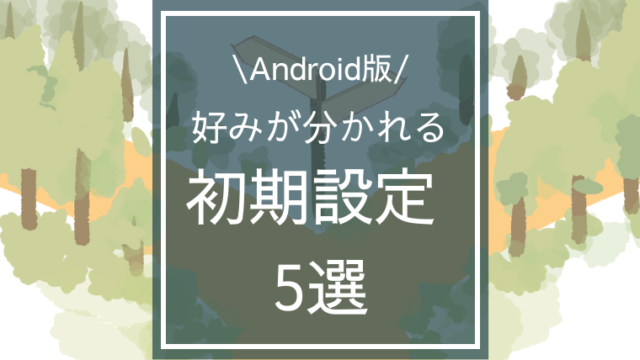私がGoogle Pixelに変えて1年と半年が経過したときの話。家族旅行中のとき、妻がiPhoneを落とした!と慌てて教えてくれました。
今回がちょうどいいタイミングでした。実際に試してみて、事前に準備しておく必要がある点もあると感じました。
我が家と同じように夫婦がiPhoneとAndroidを使用している方は参考にしてください。
1.Android端末で「iPhoneを探す」
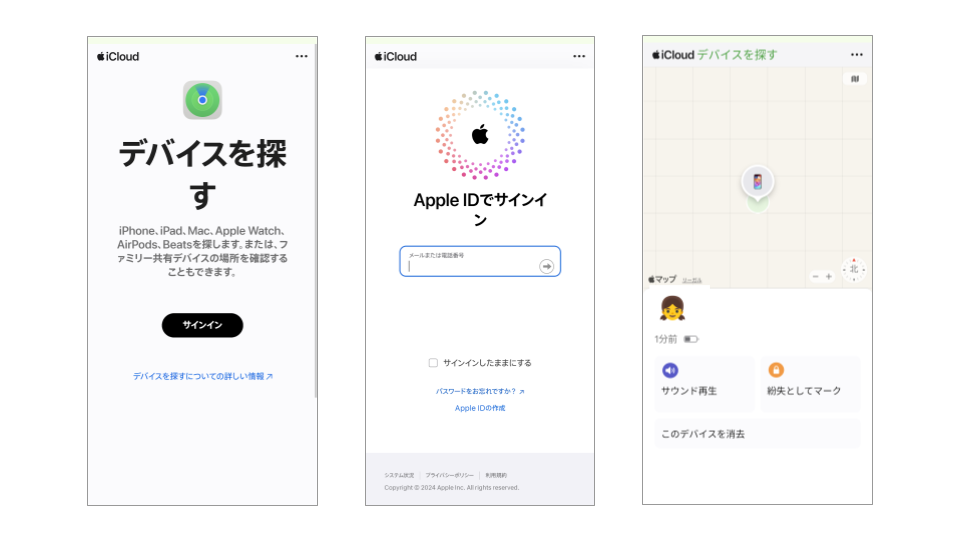
万が一自分のPixel端末を紛失してしまった場合は、Androidの『探す』アプリがあるので、Pixel Tabletからアプリ経由で探すことが可能。
ただし、今回は妻のiPhoneを自分のPixelスマホから探すというケース。Android端末からはブラウザ経由でiPhoneを探します。
iPhoneを使用していたときと変わらずブラウザからでも操作も問題なく、妻のiPhoneも無事に見つけることができました!
1.1 準備
Android端末で「iPhoneを探す」機能を使うには、以下の準備が必要です。
- Googleアカウント
- ブラウザ (Chrome推奨)
- 紛失したiPhoneのApple IDとパスワード
1.2 手順
- ブラウザで以下のURLにアクセスします。 https://www.icloud.com/find
- Apple IDとパスワードを入力してログインします。
- 画面左上の「すべてのデバイス」をクリックします。
- 紛失したiPhoneを選択します。
1.3 できること
「iPhoneを探す」機能では、以下の操作ができます。
- 現在地確認: 地図上で紛失したiPhoneの現在地を確認できます。
- 音の再生: 紛失したiPhoneから音を鳴らして、場所を特定できます。
- 紛失モード: 画面にメッセージと連絡先を表示して、拾った人に連絡できるようにできます。
- iPhoneの初期化: 遠隔操作でiPhoneを初期化できます。
2.設定方法と注意点

利用するに当たり必要な設定は、iPhone間で『探す』アプリを利用する際と同じです。
探したいiPhoneの位置情報の共有がオンになっているかなど、必要最低限の設定が必要になります。
2.1 事前に設定が必要
「iPhoneを探す」機能は、事前に設定しておく必要があります。端末情報が別の端末で確認できないと利用できません。
2.2 設定手順
- iPhoneで「設定」を開き、「Apple ID」をタップ
- 「iCloud」を選択し、「探す」をオン
- 「iPhoneを探す」をオンにする
2.3 Android端末で操作
- ブラウザまたはアプリで「iPhoneを探す」を開く
- Apple IDでログイン
- 対象のiPhoneを選択
3.「探す」を使ってみて
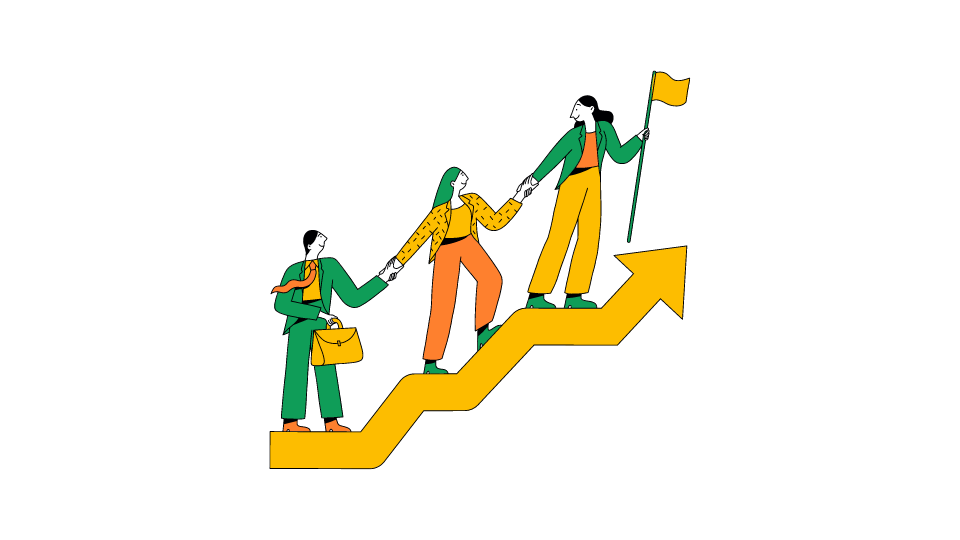
Pixelスマホを紛失したことはまだないので、Androidの『デバイスを探す』アプリはまだ使ったことはありません。
appleの『探す』サービスはiCloudにサインインできて、位置情報の共有がオンになっており、電源が入っていれば見つけやすく非常に便利なサービスです。
3.1 紛失したiPhoneの現在地を簡単に確認できる
ブラウザさえあれば、いつでもどこでも紛失したiPhoneの現在地を確認できます。
地図上で現在地が表示されるので、視覚的にわかりやすく便利です。
3.2 音の再生で場所を特定しやすい
紛失したiPhoneから音を鳴らすことができるので、周囲にiPhoneがある場合は、音で場所を特定しやすくなります。
特に、家の中でなくしたときなどに役立ちます。
3.3 紛失モードで拾った人に連絡してもらえる
紛失モードでは、画面にメッセージと連絡先を表示することができます。
拾った人がメッセージを見て、連絡してくれる可能性が高くなります。
4.注意点
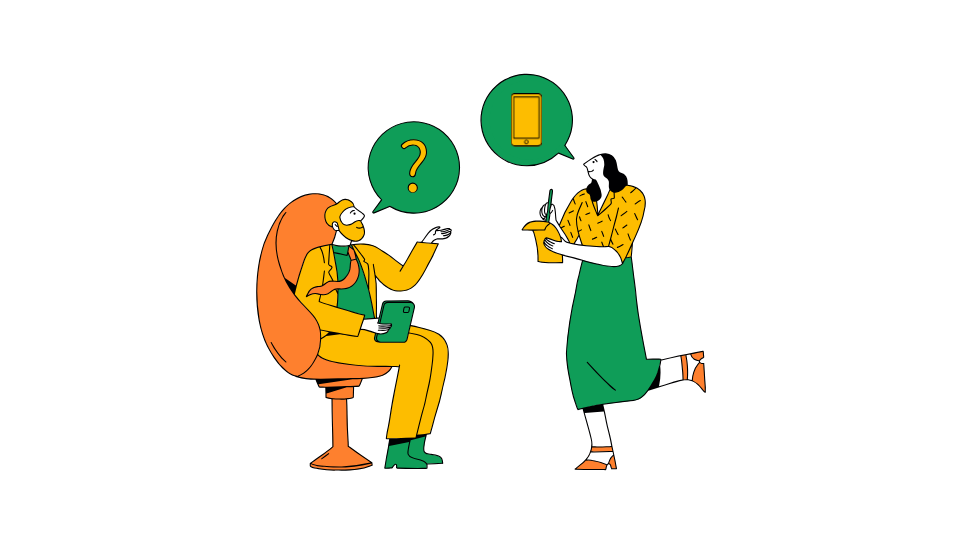
4.1 紛失したiPhoneがオフラインの場合は使えない機能がある
「iPhoneを探す」機能の一部は、インターネットに接続している必要があります。
紛失したiPhoneがオフラインの場合は、現在地を確認したり、音を鳴らしたりすることはできません。
4.2 初期化は慎重に
紛失モードで初期化を行うと、iPhone内のデータがすべて消去されます。
誤って初期化してしまうと、データが復元できなくなる可能性があるので、注意が必要です。
5. まとめ
Android端末で「iPhoneを探す」機能は、紛失したiPhoneを探す際に非常に便利な機能です。
iPhone側の事前の設定もされていることが条件など、利用前に確認しておくことが重要です。
iCloud内のiPhoneを探すURLをランチャーアプリを使用してアイコンを準備すると、いざという時にすぐに探すことが可能です。
ランチャーアプリの使い方は下の記事を参考にしてください。